之前在做cms渗透测试时就已经利用过虚拟机的server2003来搭建一些常见的cms,如织梦,动易等,不过那些都是通过内网访问,搭建出来的网站也是漏洞百出,因此这次博客的搭建相较内网的cms搭建,难度还是不等的。
首先需要购买一个vps和一个域名,这里我购买的是搬瓦工的vps,虽然说是国外的vps,但是在购买时仍然可以使用Alipay,不得不得说支付宝真的是走向全世界。
![图片[1]-记第一次搭建博客-安全小百科](http://aqxbk.com/wp-content/uploads/2021/08/20210816145310-77.jpg)
其次买的是域名,在阿里云上就有域名可以购买,价格也是不一,这个没什么好说的。
![图片[2]-记第一次搭建博客-安全小百科](http://aqxbk.com/wp-content/uploads/2021/08/20210816145310-47.jpg)
在做完上面两步后,我们开始来搭建我们的网站
在购买的vps上,我们需要安装网站环境,在虚拟机的windows server里也一样,不过那是windows操作系统,直接装上一个国产的护卫神软件,所有的环境就已经在了,不过购买的vps是linux系统,因此需要在linux下安装预环境
一般情况下,linux下都是安装lanmp一建安装包,然后我们选择的是wdcp这款管理系统,用这个管理系统来预安装环境,并且来配置网站。
![图片[3]-记第一次搭建博客-安全小百科](http://aqxbk.com/wp-content/uploads/2021/08/20210816145310-92.jpg)
远程连接上我们的vps,linux就是高级,没有3389端口给你连接,用的是ssh端口,命令如下
ssh ip port
远程连接上就可以按照官网教程来安装我们的wdcp管理系统和所需要的环境
这里需要提到的是64位linux没有足够的虚拟内存来编译php,因此我们需要使用32位的linux机,因为这个问题我安装过两次,每次安装都要等快1小时,打完四盘王者还在安装。。。。
使用32位的linux安装完wdcp后,我们就可以通过wdcp预留的端口号来访问这个管理系统,一般情况下为8080端口
打开浏览器,输入我们vps的id再加上8080端口,我们就可以进入这个管理系统的登录界面
![图片[4]-记第一次搭建博客-安全小百科](http://aqxbk.com/wp-content/uploads/2021/08/20210816145310-97.jpg)
默认账号为admin,密码为wdlinux.cn,登录后台进去我们开始配置我们的网站
在阿里云那边的网站,我们需要将我们购买的域名解析到这台vps上
![图片[5]-记第一次搭建博客-安全小百科](http://aqxbk.com/wp-content/uploads/2021/08/20210816145310-90.jpg)
解析之后我们来配置我们的网站,网站管理-创建站点
![图片[6]-记第一次搭建博客-安全小百科](http://aqxbk.com/wp-content/uploads/2021/08/20210816145310-28.jpg)
将我们购买的域名作为站点域名,然后因为cms的搭建都会自建数据库中的表,因此这里的FTP和数据库都不用建立
在创建完成后,我们点击“站点列表”即可看到我们创立的网站站点
一开始一直不懂绑定域名啥意思,中途也因为这个域名出现过问题,大概是我购买了三个域名,我都解析到了我的这台vps上,不过只有一个域名可以访问,其他域名均为404状态,在陆大佬的指导下,才知道如果不绑定域名,那么wdcp默认这个网站只有一个域名,其他域名也就访问不到,因此如果想让多个域名同时解析到这个ip上,就需要在“绑定域名”中添加其他的域名
这里我们点击“文管”中的public_html,在这个目录下将下载的wordpress源码包上传并解压
![图片[7]-记第一次搭建博客-安全小百科](http://aqxbk.com/wp-content/uploads/2021/08/20210816145311-46.jpg)
然后我们可以在编辑站点,将默认主页填上“index.php”,这样我们访问域名的时候,就会默认跳转到主页,而一般的cms在没有安装前,index.php又会跳向安装界面,因此访问域名后我们就可以直接进行wordpress的安装~
安装步骤就不写了,不同的cms安装步骤都不相同,但是大多一致,无非就是创建数据库,连接数据库,设置表名之类的
安装完成后我们就可以重新访问我们的域名,然后就可以看到我们搭建的网站了!很happy~
最后感谢下陆大佬~在搭建网站的时候给予了我很多帮助!
目前网站排版还有很多问题,待我学习一波wordpress再慢慢修改~
暑期有空参加了火种CTF的比赛,比赛总的来说不是很难,但是web部分遇到了很多困难,不过cryto较为简单,全部做出来了。逆向是一如既往的放弃,我要开始好好学逆向了~ 附比赛的wp: 传送门:火种CTF-wp 相关推荐: 利用java复现 ES文件浏览器 CV…





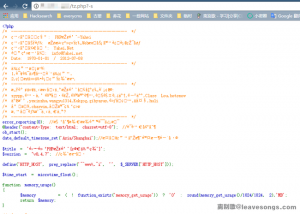

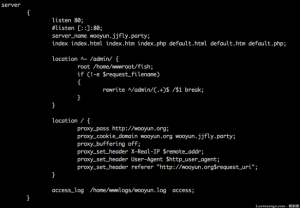














请登录后发表评论
注册